Bu ise, Sonra Bu (veya IFTTT), farklı görevleri birbirine bağlamanıza olanak tanıyan güçlü bir otomasyon sistemidir. Örneğin, akıllı ışıklarınızı ve e-postanızı birbirine bağlayarak önemli bir e-posta geldiğinde ışıklarınızın yanıp sönmesini sağlayabilirsiniz - ancak aniden çalışmayı durdurursa ne yaparsınız?
IFTTT görevleriniz arızalanırsa, birini deneyin sorunu düzeltmek için bu yöntemlerden birini seçin.

IFTTT'nin Çevrimiçi olduğunu doğrulayın
IFTTT düşerse, uygulamalar da öyle. Web siteleri genellikle çevrimdışı olmaz, ancak çeşitli faktörler nedeniyle olabilir: planlı bakım, DDOS saldırıları vb. IFTTT uygulamalarınız çalışmıyorsa, 2
IFTTT'nin çevrimiçi olup olmadığını kontrol ettikten sonra, hızlı bir Google araması yapın ve başka kullanıcıların da aynı sorunu yaşayıp yaşamadığını öğrenin. Çoğu durumda, IFTTT entegrasyon hataları, son kullanıcının üzerinde hiçbir kontrole sahip olmadığı sunucu tarafı sorunlardır. Bu durumda, tek seçeneğiniz, istemcinin sorunu düzeltmesini beklemektir.
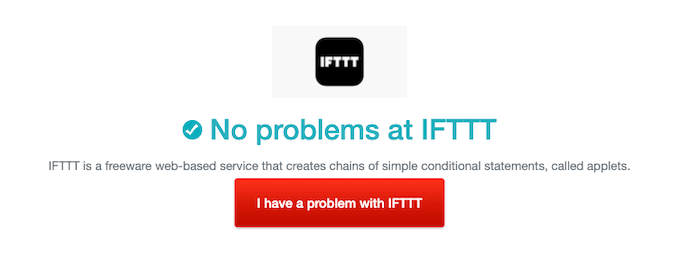
Örneğin, Google, Amazon veya başka bir hizmette bir arıza meydana gelirse, IFTTT uygulamalarınız denediğiniz yöntemlerden bağımsız olarak sorun düzeltilene kadar çalışın.
IFTTT Uygulamasını yeniden bağlayın
Bir IFTTT uygulaması arızalanırsa, en kolay düzeltme hizmeti yeniden bağlamaktır. Uygulama doğrulama sunucuları bazen hatalı verileri alır veya önceki bir komut bir şekilde komut sırasına yakalanır.
Başka bir deyişle, aksaklıklar olur. Bunu düzeltmek için uygulamanızı kapatıp tekrar açın.
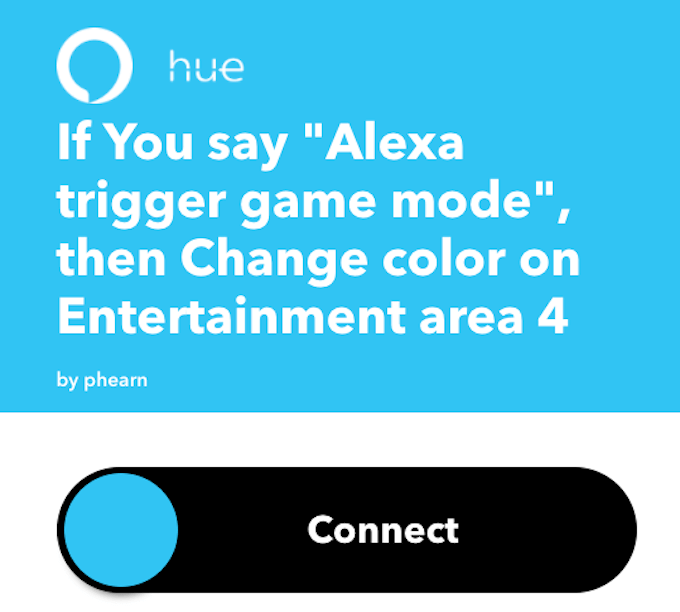
Sorun yaşadığınız uygulamayı seçin ve Bağlandı'yı tıklayın. Bu, hizmetin bağlantısını kesecektir. Komutun tamamlanması için birkaç saniye verin ve ardından Bağlan'ı tıklayın. Bu işlem, uygulamanın bağlantısını kesip yeniden bağlar ve çok sayıda sorunu düzeltir.
Tetikleyiciyi ve Eylem Alanları
İnsan hatası, bir uygulamanın neden tetiklenmediğine dair başka bir olasılıktır. Örneğin, tetikleyici kelime öbeğiniz "oyun modu" ise, ancak bunun "oyun zamanı" olduğunu düşünüyorsanız, ne sıklıkta denerseniz deneyin istediğiniz sonuçları alamazsınız.
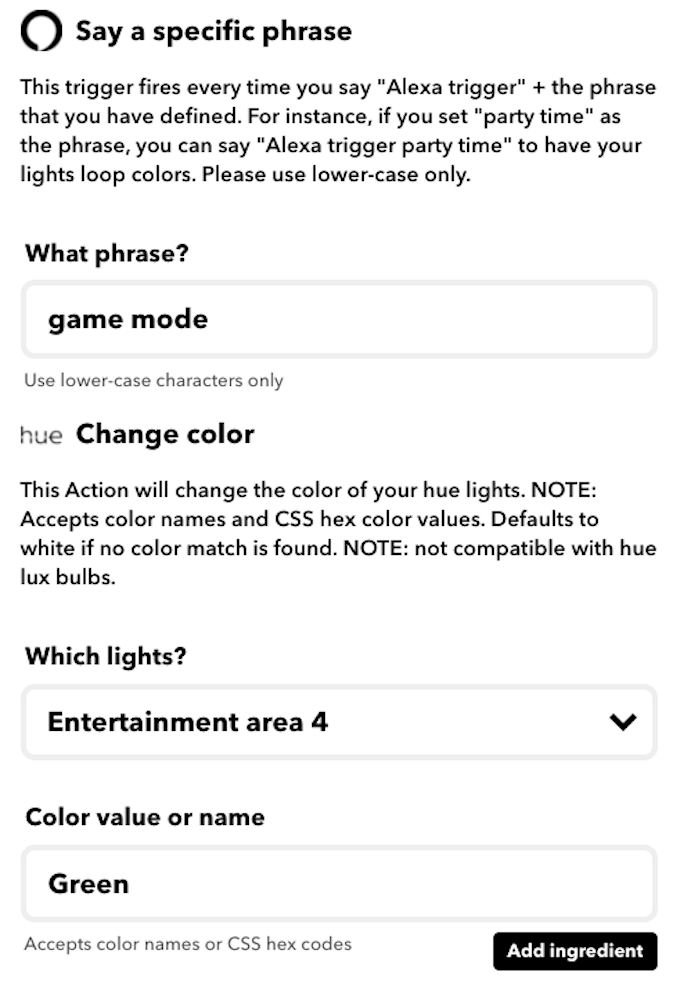
Belirli bir uygulama çalışmıyorsa, tetikleme alanını ve eylem alanını kontrol edin. Her iki alanın da istediğiniz görevleri gerçekleştirecek şekilde ayarlandığını doğrulayın. Ayrıca eylem alanının doğru cihazı kontrol ettiğinden emin olmalısınız. Benzer adlara sahip birden fazla cihazınız varsa, doğru olanı seçtiğinizi iki kez kontrol edin.
"Şimdi Kontrol Et" İşlevini Kullanın
Bir uygulamayı kurarken, uygulamayı zorla çalıştırmak için Şimdi kontrol etkomutunu tıklayabilirsiniz. Kullanıcıların bir uygulamanın işlevselliğini test edebilmesi için IFTTT tarafından uygulanan bir araçtır. Komutu tıklarsanız ve "Uygulama kontrol edilemiyor" gibi bir hata gösteriyorsa bu, bir şeylerin ters gittiği anlamına gelir.
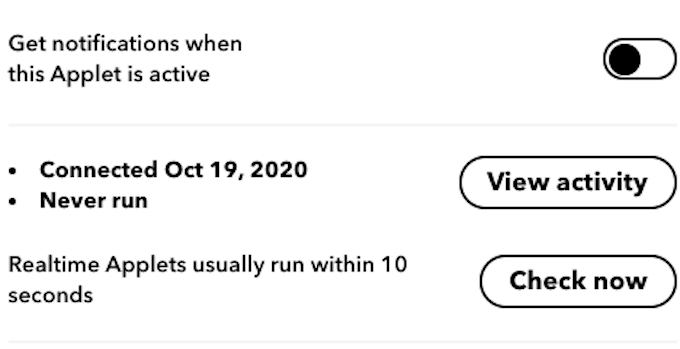
Böyle bir mesaj aldığınızda, diğer tüm uygulama ayarlarının doğru olduğundan emin olun. IFTTT, uygulamayı test edemezse, siz de kullanmaya çalıştığınızda uygulama çalışmayacaktır.
Cihazı Sıfırlama
Fiziksel bir akıllı bir ev gibi cihaz hoparlörü veya akıllı ışığı kontrol etmeye çalışıyorsanız, cihazı fiziksel olarak sıfırlayın. Bunu, aygıtın fişini çekerek veya aygıtın kendisinde belirli bir düğme kombinasyonuna basarak yapabilirsiniz. Her akıllı ev cihazının kendine özgü bir sıfırlama komutu vardır, bu nedenle görevi tam olarak nasıl yerine getireceğinizi doğrulamak için sağlanan talimatları kontrol edin.
Etkinlik Beslemenizi Kontrol Edin
IFTTT web sitesinde, eğer kullanıcı simgenizi tıklar ve Etkinlik'i seçerseniz, hesabınızdaki son etkinliği görüntüleyebilirsiniz. Bu, belirli uygulamaların ne zaman açıldığını, etkinleştirildiğini ve daha fazlasını gösterir. Uygulamalarınızın nasıl performans gösterdiğini izlemenizi sağlayan kullanışlı bir araçtır, ancak hata mesajlarını da gösterir.
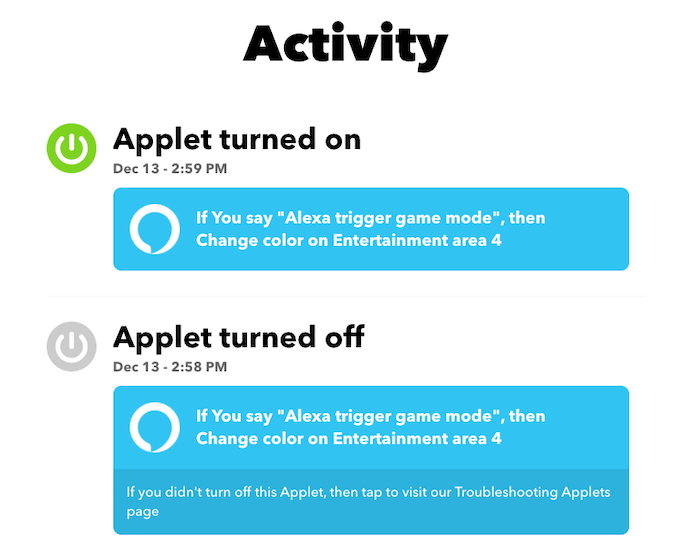
Bu hata mesajları, bir uygulamanın neden çalışmadığına dair değerli bilgiler sağlayabilir. IFTTT, hata mesajlarının ne anlama geldiğini çözmenize yardımcı olmak için bir Hata sözlüğü sağlar.
IFTTT'nin Doğru İzinlere Sahip Olduğundan Emin Olun
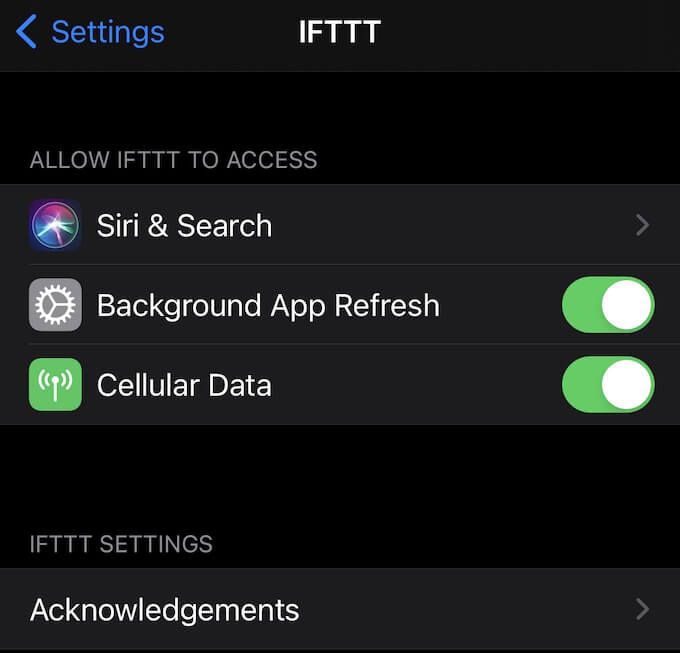
kullanırken 5, uygulamanın görevlerini yerine getirmek için gerekli izinlere sahip olduğundan emin olmanız gerekir. Çoğu durumda, IFTTT'nin arka planda yenileme yeteneğine ihtiyacı vardır. Bu izinleri, uygulamayı kurarken veya daha sonra mobil cihazınızdaki Ayarlarmenüsünden verebilirsiniz.
Sorunları Çözmek İçin Destekle Bağlantı Kurun
Çoğu hata kontrolünüz dışında. Tüm bu yöntemleri denerseniz ve sorun hala çözülmediyse, IFTTT desteğiyle iletişime geçin. Sorunun ayrıntılı bir açıklamasını ve sorunu düzeltmek için uyguladığınız adımları sağlayın.
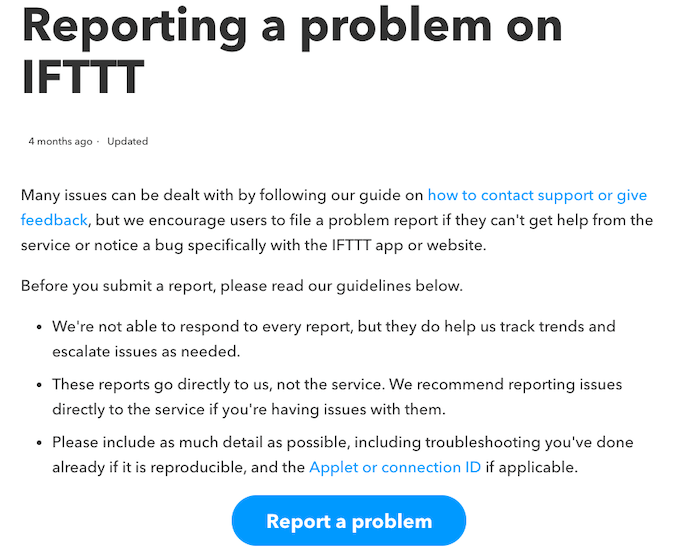
IFTTT çok fazla yaratıcılığa izin verir, ancak bu aynı zamanda daha önce hiç test edilmemiş potansiyel kombinasyonlar anlamına da gelebilir. Bir hatayı çözemezseniz, IFTTT'ye (veya Google, Amazon vb. Desteğe) ulaşın ve yardım isteyin.